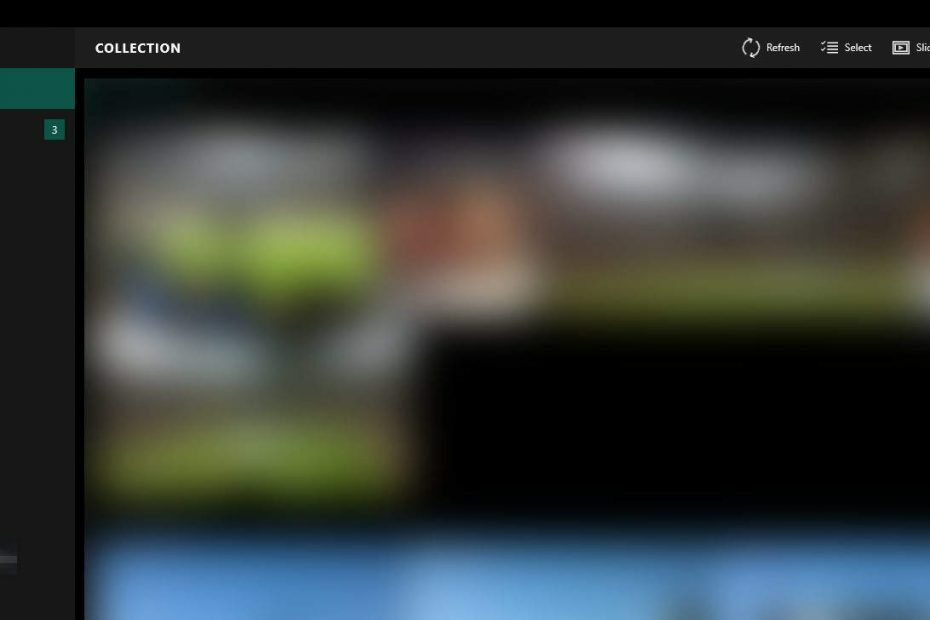Оновлення Microsoft Holiday розпочалось майже тиждень тому, а разом із ним з’явилася дивовижна зручність організації ігрових сесій. Налаштування групових дій тепер без проблем, і це можна робити в Інтернеті, замість того, щоб їхати до свого друга, щоб домовитись про матч. Оновлення також містить купу нових доповнень, включаючи клуби, Looking For Group та кілька інших функцій, доступних для лінійки Xbox та Додаток Xbox для Windows 10.
Клуби призначені для досягнення змін у грі для Користувачі Xbox для підключення до декількох консолей або ПК з Windows 10. Xbox Live Club дозволяє геймерам підключатися на консолідованій платформі та використовувати її для збереження або обміну кліпами та знімками екрану або навіть спілкування за допомогою функції чату.
Якщо ви навіть трохи вражені функціями, про які ми вас проінформували, з Xbox Live Club, ось кроки, які потрібно зробити для створення клубу.
Для користувачів Xbox One
- Перейдіть до Вкладка "Спільнота" за допомогою кнопки Xboxі потім виберіть Додому
- Вкрай праворуч ви помітите варіант Клуби на Xbox, виберіть його, а потім виберіть Створити клуб.
- Виберіть тип свого клубу:
- Громадські клуби: лише члени клубу отримують дозвіл спілкуватися, тоді як інші можуть знаходити клуб, грати в нього та переглядати вміст клубу.
- Приватні клуби: лише члени клубу можуть грати, переглядати вміст клубу та користуватися функцією чату, але кожен може знайти клуб.
- Приховані клуби: видимі лише для членів клубу, під час гри та спілкування в авторитеті, також надаються лише членам.
- Виберіть відповідна назва для вашого клубу, а потім виберіть Продовжуйте. Крім того, пам’ятайте, щоб зробити його якомога загальнішим, щоб у ньому було легко шукати.
- Додати Додаткова інформація про клуб, який залучить до вашого клубу однодумців за допомогою опції пошуку:
- Опис
- Фонове зображення
- Логотип
- Описові теги
- Тепер вам надано можливість співвіднесіть свій клуб із конкретними іграми. Підбираючи ігри, зауважте, що саме вони будуть часто грати у ваш клуб. Також ваш клуб з’явиться в ігрових центрах відповідного заголовка.
Для подальшого редагування налаштувань Клубу Ви можете зробити це на домашній сторінці Клубу та вибрати Налаштувати. Ви можете додати фон, зображення профілю та інші особисті штрихи, щоб ваш клуб виглядав більш жвавим.
Для користувачів ПК
- Перейдіть до Додаток для Windows 10 для Xbox, ввівши “Xbox” у меню “Пуск”.
- У лівому меню гамбургера, виберіть Клуби.
- У верхньому правому куті розділу Клуби, виберіть Створити клуб.
- Виберіть тип свого клубу:
- Громадські клуби: лише члени клубу отримують дозвіл спілкуватися, тоді як інші можуть знаходити клуб, грати в нього та переглядати вміст клубу.
- Приватні клуби: лише члени клубу можуть грати, переглядати вміст клубу та користуватися функцією чату, але кожен може знайти клуб.
- Приховані клуби: видимі лише для членів клубу, під час гри та спілкування в авторитеті, також надаються лише членам.
- Виберіть відповідна назва для вашого клубу, а потім виберіть Продовжуйте. Крім того, пам’ятайте, щоб зробити його якомога загальнішим, щоб у ньому було легко шукати.
- Додати Додаткова інформація про клуб, який залучить до вашого клубу однодумців за допомогою опції пошуку:
- Опис
- Фонове зображення
- Логотип
- Описові теги
- Тепер вам надано можливість співвіднесіть свій клуб із конкретними іграми. Підбираючи ігри, зауважте, що саме вони будуть часто грати у ваш клуб. Також ваш клуб з’явиться в ігрових центрах відповідного заголовка.
Дивлячись на загальну картину, можна з упевненістю сказати це Консолі Xbox потрібні додаткові легкі доповнення, які можуть зменшити складність розробки консолей. Що стосується Клубів, вони, безумовно, збираються загнати величезну частину негромерів у сферу ігор.
ПОВ'ЯЗАНІ ІСТОРІЇ, ЯКІ ВАМ ПОТРІБНО ПЕРЕВІРИТИ:
- Випуски Watch Dogs 2 на Xbox One підвели багатьох гравців
- Виправлено: помилка під час додавання гостя на Xbox One
- Виправлено: помилка Xbox One "Налаштування мережі блокують вечірку"